

Vďaka veľkej veľkosti stola a jednej vákuovej zóne Arizona 61x0 XTHF Mark II, je možná tlač v striedavom usporiadaní 2 nahor s použitím tlačových originálov A a originálu B na umiestnenie obrazu.
Neexistencia viacerých vákuových zón v systéme neobmedzuje tlač toho istého obrázka na médiá vložené do oboch tlačových zón. Obmedzenia jednozónového vákuového systému však znamenajú, že:
Médiá pre obe zóny sa musia vkladať a vykladať súčasne
Oba obrázky sa vytlačia pri jednom prechode portálu.
Aby sa minimalizoval neproduktívny čas pohybu tlačiarne, portál bude rýchlo prechádzať medzi obrazmi v zóne tlače B a zóne tlače A nepretržite. Kľúčovou výhodou tlače viacnásobnej úlohy v režime 2-up Dual Origin v porovnaní s tlačou v jednej zóne je, že umožňuje operátorovi odísť od tlačiarne na čas potrebný na tlač dvoch dosiek v porovnaní s jednou.
Dvojitý začiatok sa používa na tlač viacerých kópií určitej tlačovej úlohy na médium, ktoré nie sú väčšie ako 1,25 x 2,5 m (4 x 8 stôp). To umožňuje väčšiu produktivitu pri tlači viacerých panelov.
Ak rozmery vášho obrázka nie sú väčšie ako 1,25 x 2,5 m (4 x 8 stôp), v ponuke Parametre úlohy je dostupná možnosť dvojitého začiatku.
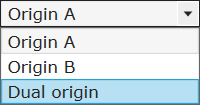
V aplikácii workflow ONYX je tiež možné vybrať dvojitý začiatok. V náhľade rozloženia je možné vybrať pole Uprednostňovaný začiatok z rozbaľovacej ponuky s voľbami začiatok A, začiatok B alebo Režim dvojitého začiatku. Ak nevyberiete funkciu Dvojitý začiatok, môžete ju stále aktivovať aj po odoslaní úlohy do frontu tlačových úloh, ako je vysvetlené nižšie.
Ak je vybratá možnosť Dvojitý začiatok, v náhľade obrazovky sa zobrazí zväčšený pohľad na obrázok v zóne A a ohraničenie zobrazujúce obrázok sa zobrazí v zóne B. Obidva obrázky sa zobrazia na príslušných miestach začiatku. Ak presuniete primárny obrázok v zóne A na nový začiatok (zadáte nové odchýlky), oba obrázky sa potom vytlačí z tohto zmeneného relatívneho východiskového bodu.
Tlačiareň nebude tlačiť, ak nie je zapnuté vákuum.
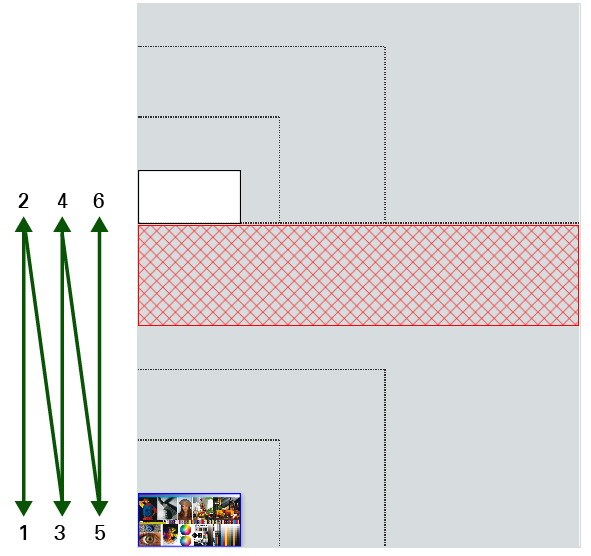
Zelené šípky zobrazujú poradie, v ktorom sú obrázky vytlačené v zónach A a B, keď bol vybratý dvojitý začiatok.